La inteligencia artificial ha transformado cada todos los negocios y la aspecto de nuestra vida. En el ámbito de la comunicación empresarial, esta tecnología transformadora ha mejorado la forma de crear y compartir contenidos. Una de las áreas que parece beneficiarse de estos avances es el uso diario de las presentaciones de PowerPoint. Lo interesante es que puedes convertir Word a PowerPoint IA fácilmente , lo que te da mayor libertad para hacer lo que quieras con tus presentaciones. En este artículo, veremos qué debemos hacer para convertir Word a PPT IA y cómo esto agilizará tu flujo de trabajo.
En este artículo
Es el mejor editor porque puede generar un avatar virtual para hacer tus presentaciones más emocionantes.

Parte 1. Una forma simple de convertir Word a PowerPoint al instante
Al transformar tus documentos de Word a PowerPoint IA, conviertes tus documentos de texto en presentaciones visualmente atractivas. Aunque parezca sencillo, esta función te da la libertad de crear archivos PPT en cuestión de minutos. Veamos cómo puedes convertir Word a PowerPoint usando la IA:
1. Usa el comando Transformar en MS Word
El comando Transformar en la web de MS Office Suite es una herramienta de IA que convierte los documentos de Word a PPT IA automáticamente. Esta herramienta realiza varios cambios en el documento, lo que le permite generar presentaciones visualmente atractivas e interactivas. Añadirá elementos al documento y sugerirá temas para las presentaciones. Clasificará la información y definirá la estructura que se incluirá en la presentación. Esto hace que esta herramienta de IA sea un gran punto de partida para crear presentaciones. Sigue estos pasos para usar esta función y convertir un documento de Word a PowerPoint IA:
Paso 1
Abre un documento en blanco y escribe los datos más importantes. Puedes agregar anotaciones, gráficos, informes y más, tal y como lo harías al redactar un documento en MS Word. Luego, resalta el título principal, el subtítulos, los títulos y los puntos de enfoque.
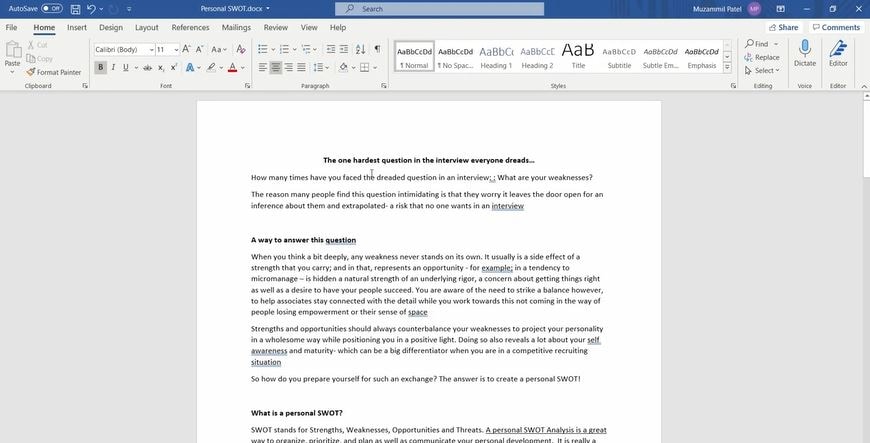
Paso 2
Exporta tu archivo para iniciar la conversión automática de Word a PPT IA. Ve a Archivo - Exportar - Exportar a presentación de PowerPoint.
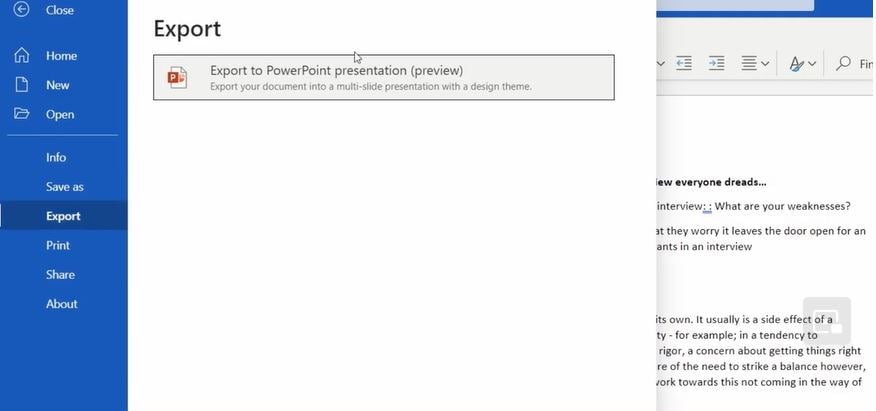
Paso 3
En la ventana emergente, elige el tema de tu preferencia. Esto generará una presentación PPT predefinida que se abrirá en una pestaña nueva.
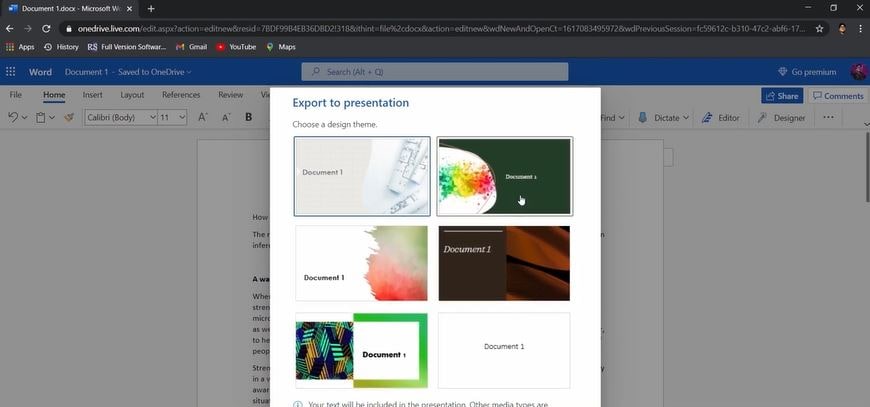
Paso 4
Revisa el PPT y las diapositivas para asegurarte de que la información está organizada como quieres. Realiza los ajustes respectivos y agrega o quita elementos como desees.
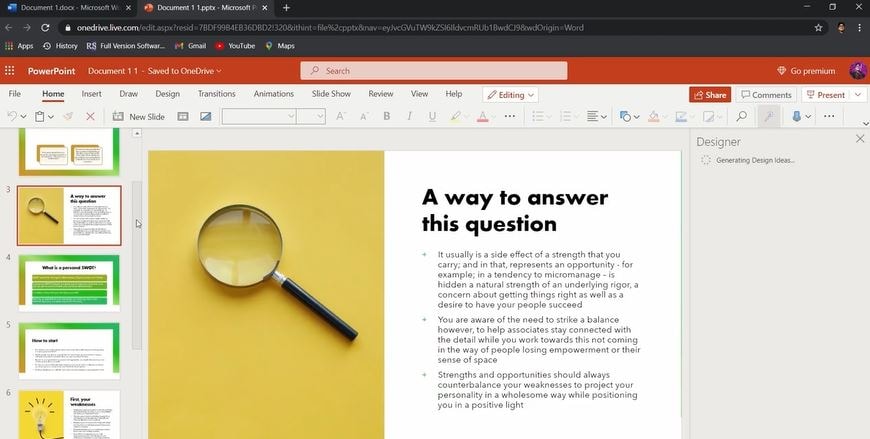
El comando Tranformar resulta eficaz para convertir documentos de Word a PPT, ya que utiliza la IA para ofrecer sugerencias sobre las diapositivas. Cada diapositiva se deriva de los títulos de sección del documento, lo que te permite organizar la presentación como quieras. Esta herramienta utiliza las palabras clave del documento, para recomendar imágenes, iconos, temas, videos y portadas para organizar tu contenido.
2. Usa Wondershare PDFelement para crear presentaciones a partir de archivos PDF
Si tu documento de origen está en formato PDF, puedes utilizar Wondershare PDFelement para dar vida a la presentación. Se trata de una solución integral para trabajar con archivos PDF que funciona con la IA para ofrecer una forma fácil y rápida de editar, convertir y firmar archivos PDF. A continuación, puedes utilizar el documento convertido para crear el PPT siguiendo los pasos mencionados anteriormente.
Wondershare PDFelement te permite procesar tus documentos PDF de forma inteligente gracias a la IA. Puedes resumir rápidamente archivos PDF para usarlos en PPT, traducir documentos PDF por completo y personalizar las instrucciones de AI para tener acceso a más posibilidades.
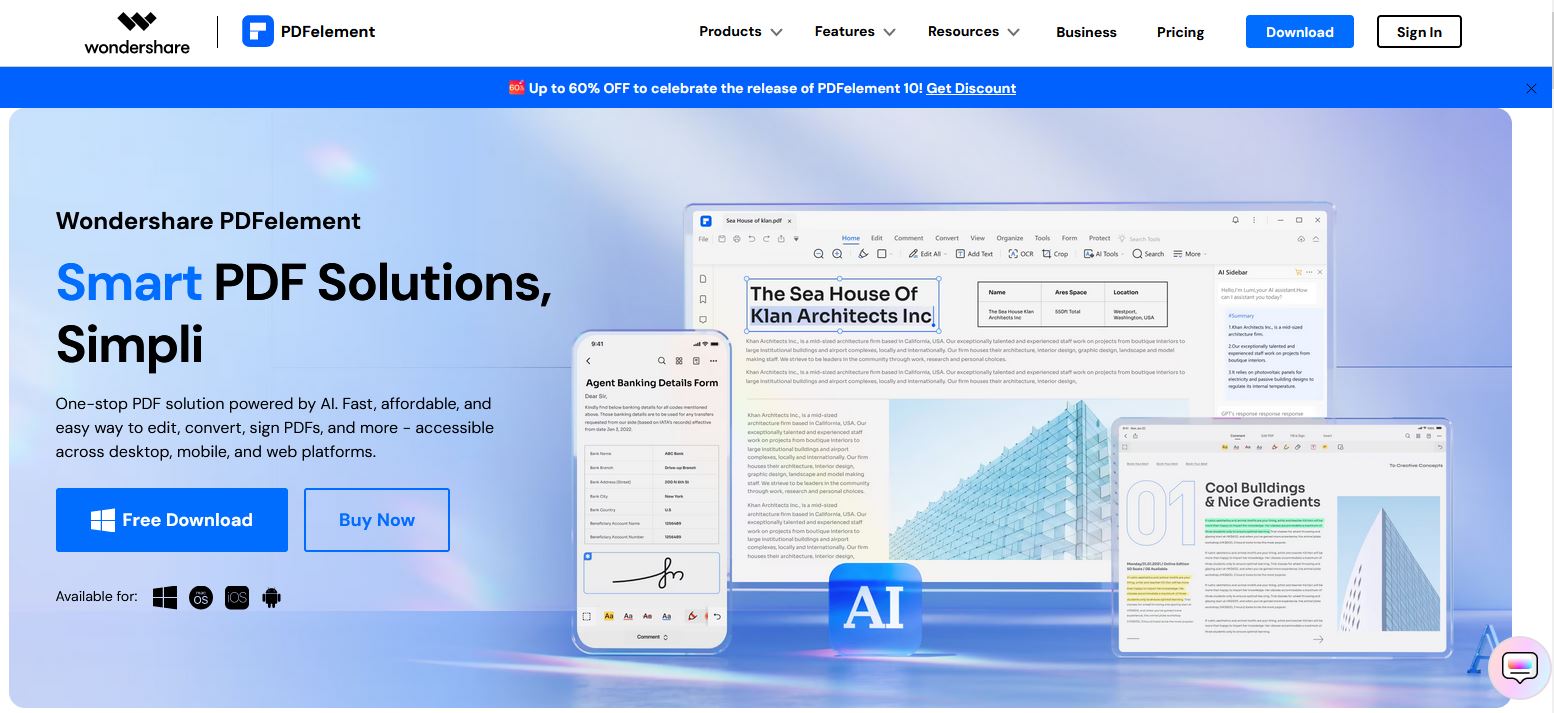
Descubramos algunas de las principales funciones de IA de Wondershare PDFelement:
- Resumir PDF: El resumidor IA de PDF extrae automáticamente las ideas clave de archivos PDF extensos, genera resúmenes y extrae palabras clave al instante.
- Chatear con PDF: Con Wondershare PDFelement, puedes chatear con tus PDF para obtener respuestas de tus documentos.
- Detector de contenido IA: Esta herramienta escanea automáticamente archivos PDF y ensayos para detectar contenido generado por IA.
- Reescribir contenido: Reescribe automáticamente el contenido de tu PDF para mejorar su claridad, estilo y gramática.
- Corregir PDF: PDFelement revisa tu PDF y corrige los errores ortográficos, gramaticales, de selección de palabras y mucho más. Incluso puede comparar la versión PDF corregida autogenerada con la original para perfeccionarla aún más.
- Traducir PDF: Con PDFelement, puedes traducir archivos PDF a más de 100 idiomas.
- Añadir marcadores a PDF: PDFelement organiza tu PDF con facilidad usando marcadores automáticos basados en la estructura y los títulos.
- Explicar PDF: Esta herramienta te explicará automáticamente los conceptos complejos del PDF para que comprendas mejor el contenido antes de utilizarlo.
Con estas funciones, podrás mejorar el contenido de tu PDF antes de convertirlo a PPT IA. Tendrás más control sobre tu contenido y sabrás en qué centrarte. Al automatizar la mayoría de procesos, tendrás tiempo suficiente para comprender los conceptos en los PDF que prepares para tu presentación.
Parte 2. Mejora tu diseño de PowerPoint con Wondershare Filmora
Luego de haber convertido tu documento de Word en PowerPoint, querrás hacerlo visualmente más atractivo y emocionante para tu audiencia. Wondershare Filmora cuenta con una gran variedad de características IA que pueden mejorar tu presentación de PowerPoint. Este versátil programa de edición de video puede utilizarse para compartir una presentación, editar elementos de la presentación y mucho más.
Para empezar a utilizar las funciones de IA de Filmora, abre un nuevo proyecto en Filmora e importa tus imágenes o vídeos al panel multimedia. Luego, selecciona los archivos multimedia que quieras editar con la función de IA y suéltalos en la línea de tiempo. Haz doble clic en los archivos multimedia y, en el panel de configuración de Filmora, selecciona la herramienta que deseas utilizar. Luego de haber editado los archivos multimedia, expórtalos para utilizarlos en tu presentación de PowerPoint y así mejorarla. Estas son algunas de las funciones de IA que te pueden resultar útiles para tu presentación:
1. Retrato IA
Si quieres eliminar el fondo de las personas que aparecen en tu presentación, con Retrato IA puedes hacerlo. Esta función está integrada en Filmora y detecta a las personas en los archivos multimedia automáticamente, lo que le permite eliminar el fondo con solo arrastrar y soltar. También puedes elegir entre una serie de características de retrato o imágenes AR para así aportar más entretenimiento a tu presentación. De esta manera, puedes editar los elementos en tu presentación para hacerlos visualmente más atractivos para tu audiencia.
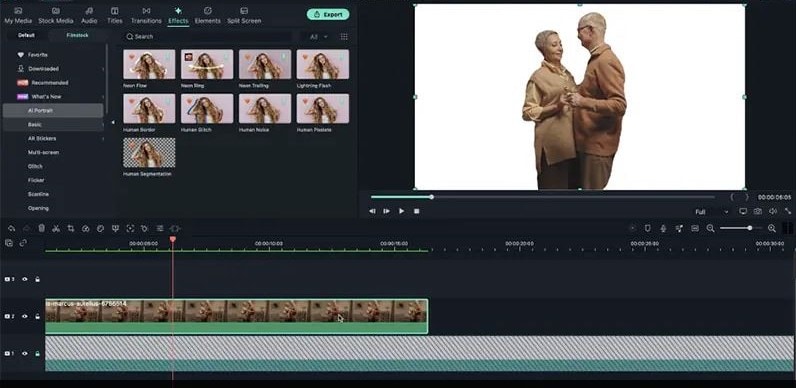
2. Recorte inteligente con IA
Otra función genial de Filmora IA que puedes usar para mejorar el diseño de tus presentaciones es el Recorte inteligente con IA. Esta función te permite seleccionar y editar automáticamente cualquier objeto y fondo no deseado de tu presentación. Si hay objetos en su presentación que no te gustan o no agregan ningún valor, con esta herramienta, puedes eliminarlos en cuestión de minutos. Puedes cortar cualquier cosa usando esta herramienta. También puedes pegar la imagen cortada en otra imagen o un fragmento de video, según lo que quieras hacer.
3. Generador de música con IA
El sonido es un elemento clave en cualquier presentación efectiva. Con el Generador de música con IA de Filmora, puedes agregar fácilmente música de fondo personalizada a tu presentación de PowerPoint sin necesidad de buscar pistas manualmente. Esta herramienta utiliza inteligencia artificial para crear melodías adaptadas al tono y estilo de tu presentación, asegurando una experiencia envolvente para tu audiencia. Solo necesitas seleccionar el estado de ánimo o la temática, y Filmora generará automáticamente una pista única y libre de derechos. ¡Haz que tus diapositivas cobren vida con el sonido perfecto!
4. Creador de stickers con IA
Dale un toque creativo y divertido a tus presentaciones con el Creador de Stickers con IA de Filmora. Esta herramienta innovadora te permite generar stickers personalizados a partir de descripciones de texto, sin necesidad de habilidades de diseño. ¿Necesitas emojis expresivos, ilustraciones temáticas o imágenes llamativas? Simplemente describe lo que buscas y la IA se encargará del resto. Agregar stickers a tu PowerPoint nunca ha sido tan fácil: enriquece tus diapositivas con elementos visuales únicos que captarán la atención de tu audiencia.
Conclusión
En este artículo, hemos visto cómo podemos convertir documentos de Word en PowerPoint IA y hemos aprendido cómo podemos facilitar este proceso. Con el comando Transformar en la web de MS Office Suite, puede convertir fácilmente cualquier documento de Word en una presentación de PowerPoint que sea visualmente llamativa. Si tu fuente de información está en PDF, puedes utilizar Wondershare PDFelement para extraer la información más importante y entender los conceptos clave antes de convertirlo en una presentación de PowerPoint. Wondershare Filmora puede resultarte útil a la hora de editar tu presentación, ya que te permite mejorar el aspecto y el diseño de los elementos de PowerPoint.




